คุณสามารถดื่มน้ำมะพร้าวระหว่างให้นมบุตรได้หรือไม่?

การเลี้ยงลูกด้วยนมแม่เพื่อดื่มน้ำมะพร้าวไม่ใช่คำถามของคุณแม่หลายคน แม้ว่าประโยชน์ของน้ำมะพร้าวจะดีมาก แต่คุณยังสามารถดื่มน้ำมะพร้าวขณะให้นมบุตรได้หรือไม่?
Netflix เป็นบริการสตรีมที่ยอดเยี่ยมที่ให้คุณแบ่งปันข้อมูลรับรองการเข้าสู่ระบบของคุณกับผู้ใช้รายอื่น เพื่อให้พวกเขาได้เพลิดเพลินกับเนื้อหาที่โดดเด่นโดยไม่ต้องจ่ายค่าสมัครรับข้อมูลของตนเอง น่าเสียดายที่แม้แต่แพ็คเกจระดับสูงสุดยังจำกัดจำนวนคนดูในคราวเดียว
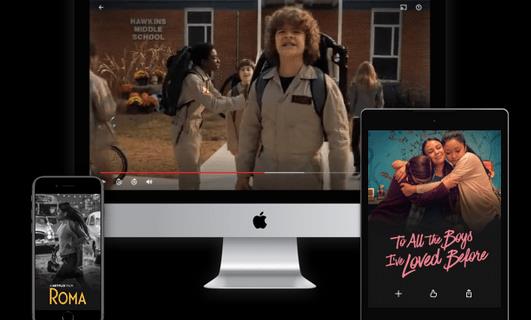
หากคุณแชร์รหัสผ่าน Netflix กับบุคคลอื่น แสดงว่าคุณไม่ได้ใช้อุปกรณ์เครื่องเก่าแล้ว หรือบัญชี Netflix ของคุณถูกบุกรุก คุณสามารถปิดใช้งานอุปกรณ์ได้ ซึ่งหมายความว่าใครก็ตามที่ดูเนื้อหาจะถูกออกจากระบบ ควบคู่ไปกับตัวเลือกในการเปลี่ยนรหัสผ่าน คุณสามารถลบบุคคลออกจากบัญชี Netflix ของคุณได้อย่างถาวร
ลบอุปกรณ์ออกจาก Netflix
ไม่ว่าเหตุผลของคุณจะเป็นอย่างไร การลบอุปกรณ์ออกจากบัญชี Netflix ของคุณนั้นง่ายและรวดเร็ว คุณยังสามารถดูกิจกรรมการเข้าสู่ระบบของบัญชีของคุณได้เมื่อทำสิ่งนี้ ดังนั้นโปรดใส่ใจกับอุปกรณ์ใดๆ ที่คุณไม่ได้เป็นเจ้าของและลบอุปกรณ์เหล่านั้นออกด้วย
ขั้นตอนที่ 1
ไปที่ Netflix.com และเข้าสู่ระบบ
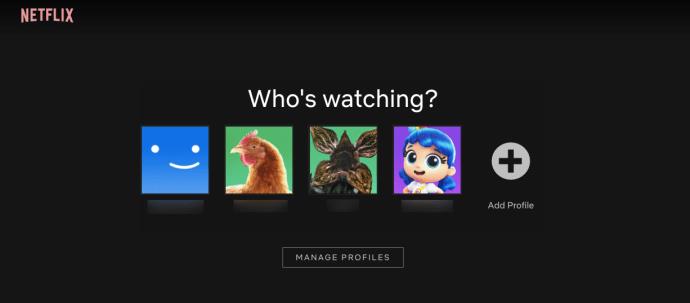
ขั้นตอนที่ 2
คลิกที่หนึ่งในโปรไฟล์ที่แสดงเพื่อให้คุณสามารถเข้าถึงเมนูการตั้งค่า
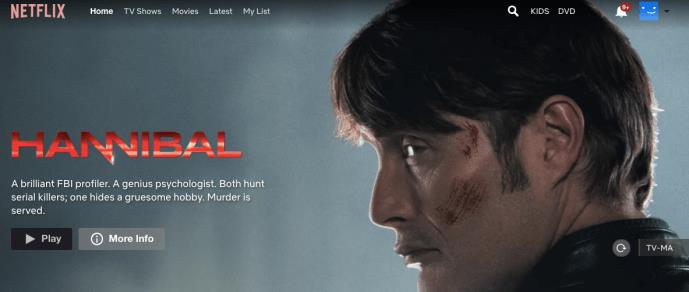
ขั้นตอนที่ 3
วางเมาส์เหนือรูปโปรไฟล์ของคุณ (หรือไอคอนสีเขียวหากคุณยังไม่ได้ตั้งค่ารูปโปรไฟล์) แล้วคลิก " บัญชีของคุณ " จากเมนูแบบเลื่อนลง
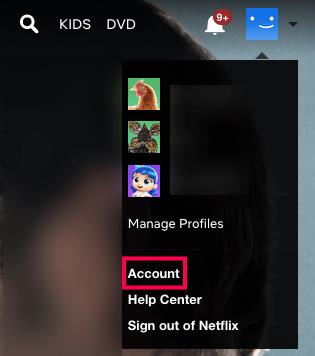
ขั้นตอนที่ 4
เมื่อเปิดแล้ว ให้เลือก “ลงชื่อออกจากอุปกรณ์ทั้งหมด” ในส่วน “การตั้งค่า”

จากนั้นคุณจะถูกขอให้ยืนยันการเลือก คลิก "ออกจากระบบ"
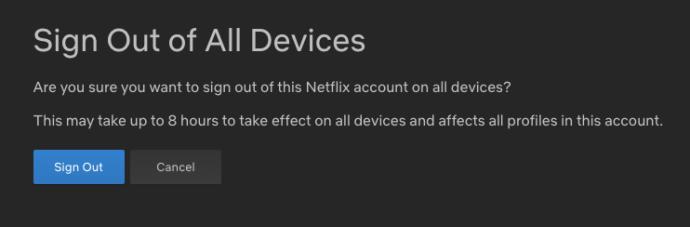
เมื่อออกจากระบบแล้ว คุณสามารถเริ่มลงชื่อเข้าใช้ใหม่บนอุปกรณ์ที่คุณใช้ Netflix โดยไม่ต้องกังวลกับการเข้าสู่ระบบที่ผิดพลาด
ตรวจสอบประวัติการเข้าสู่ระบบของคุณ
หากคุณต้องการดูว่าอุปกรณ์ใดกำลังใช้บัญชี Netflix ของคุณอยู่ คุณสามารถดูรายการที่อยู่ IP และตำแหน่งที่เข้าถึงบัญชีของคุณได้
แทนที่จะคลิกตัวเลือก 'ออกจากระบบทุกอุปกรณ์' ให้คลิก 'กิจกรรมการสตรีมอุปกรณ์ล่าสุด' แทน นี่จะแสดงรายการอุปกรณ์ทั้งหมดที่ลงชื่อเข้าใช้หรือลงชื่อเข้าใช้บัญชีของคุณ
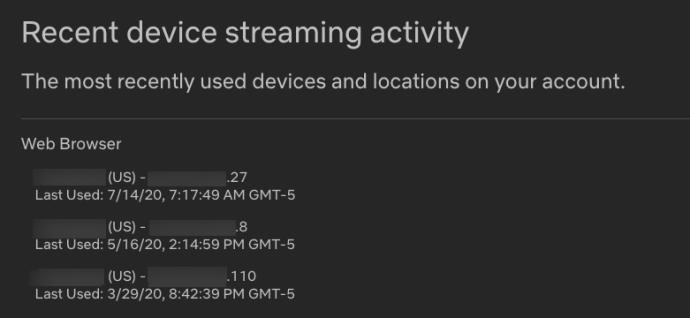
เมื่อดำเนินการเสร็จแล้ว คุณควรอัปเดตรหัสผ่าน Netflix ของคุณและตรวจสอบว่าข้อมูลบัญชีทั้งหมดของคุณ (เช่น วิธีการชำระเงินและอีเมล) เป็นปัจจุบัน
ในการดำเนินการนี้ ให้กลับไปที่หน้าบัญชีที่คุณเริ่มต้นและเลือกตัวเลือกทางด้านขวาเพื่ออัปเดตรหัสผ่าน เปลี่ยนอีเมล ฯลฯ
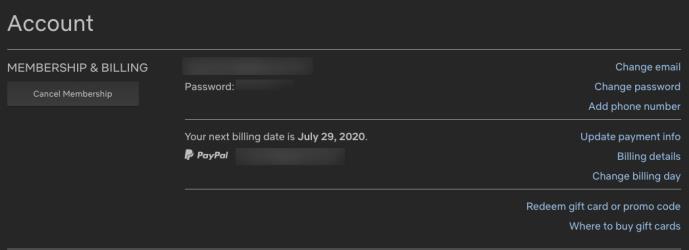
หลังจากที่บัญชี Netflix ของคุณปลอดภัยและคุณได้ลบอุปกรณ์เก่าทั้งหมดแล้ว คุณจะไม่มีปัญหาในการสตรีมเนื้อหา ในนามของการรักษาความปลอดภัยและความเป็นส่วนตัวของบัญชี ควรทำบ่อยๆ ทุกครั้ง โชคดีที่ Netflix ช่วยให้การอัปเดตและรักษาความปลอดภัยบัญชีของคุณเป็นเรื่องง่ายมาก
ฉันออกจากระบบทุกคนแล้วทำไมพวกเขายังดูอยู่
ตามข้อจำกัดความรับผิดชอบ อาจใช้เวลาถึงแปดชั่วโมงกว่าที่อุปกรณ์ทั้งหมดจะบูตได้
จะเกิดอะไรขึ้นหากฉันคิดว่ามีคนใช้บัญชี Netflix ของฉัน
คุณสามารถตรวจสอบประวัติการดูและประวัติการเข้าสู่ระบบของคุณเพื่อพิสูจน์ว่ามีคนเข้าสู่ระบบบัญชีของคุณซึ่งไม่ควรจะเป็น หากเป็นกรณีนี้ ให้ทำตามขั้นตอนด้านบนเพื่อลบออก
ทำไมฉันไม่เห็นตัวเลือกในแอป Netflix
แอป Netflix จะกำหนดเส้นทางผู้ใช้ไปยังเว็บเบราว์เซอร์เริ่มต้นของโทรศัพท์โดยอัตโนมัติสำหรับตัวเลือกการจัดการบัญชีมากมาย เพียงทำตามคำแนะนำเพื่อเข้าสู่เบราว์เซอร์ของคุณ จากนั้นทำตามขั้นตอนเดียวกับที่แสดงด้านบน
ฉันสามารถปิดการใช้งานบัญชี Netflix ของฉันได้หรือไม่?
ใช่อย่างแน่นอน! ไปที่หน้าบัญชีและคลิกที่ปุ่ม 'ยกเลิกการเป็นสมาชิก' จดวันที่เรียกเก็บเงินครั้งถัดไปของคุณเมื่อทำการยกเลิก คุณยังคงสามารถสตรีม Netflix ได้จนถึงวันดังกล่าว และจะไม่มีการคืนเงินบางส่วนหากคุณต้องการยกเลิกก่อนกำหนด
การเลี้ยงลูกด้วยนมแม่เพื่อดื่มน้ำมะพร้าวไม่ใช่คำถามของคุณแม่หลายคน แม้ว่าประโยชน์ของน้ำมะพร้าวจะดีมาก แต่คุณยังสามารถดื่มน้ำมะพร้าวขณะให้นมบุตรได้หรือไม่?
หลายคนเชื่อว่าการรับประทานขนุนจะส่งผลต่อทารกในครรภ์หรือการแท้งบุตร คนท้องกินขนุนดีไหม? กรณีใดที่แม่ไม่ควรกินขนุนอย่างเด็ดขาด?
เด็กก่อนเข้าเรียนชั้นประถมศึกษาปีที่ 1 จำเป็นต้องเข้าอนุบาลหรือไม่? คุณสามารถเตรียมลูกของคุณให้พร้อมสำหรับชั้นประถมศึกษาปีที่ 1 ได้ด้วยวิธีง่ายๆอะไรบ้าง?
ควรดื่มโกโก้เมื่อให้นมบุตรซึ่งเป็นเครื่องดื่มที่น่าสนใจสำหรับคุณแม่ที่ควรงดระหว่างตั้งครรภ์หรือไม่? คุณสามารถดื่มได้ แต่ในปริมาณเล็กน้อย
ในระหว่างตั้งครรภ์หญิงตั้งครรภ์ควรใส่ใจและงดรับประทานอาหารและเครื่องดื่มอย่างระมัดระวัง ดังนั้นสตรีมีครรภ์สามารถรับประทานมังคุดได้ซึ่งมีคุณค่าทางโภชนาการและประโยชน์มากมาย
หญิงตั้งครรภ์กินไข่ห่านในระหว่างตั้งครรภ์จะก่อให้เกิดประโยชน์มากมายต่อทารกในครรภ์หากคุณแม่เข้าใจคุณค่าทางโภชนาการตลอดจนวิธีรับประทานไข่ห่านที่เป็นมาตรฐาน
หญิงตั้งครรภ์สามารถกินเผือกได้หรือไม่? คำถามที่พบบ่อยเกี่ยวกับผลกระทบของเผือกต่อสุขภาพในระหว่างการตั้งครรภ์
การปิดคำบรรยายในทีวี Samsung นั้นง่ายเหมือนการเดินเล่นในสวน และคุณสามารถทำได้ในรุ่นทุกประเภท รวมถึง Smart TV และทีวีปกติ
คลอดลูกดื่มน้ำอ้อยดีหรือไม่ดี? คำตอบจากนักโภชนาการด้านล่างนี้จะช่วยให้คุณแม่รู้สึกปลอดภัยมากขึ้นเมื่อดื่มน้ำอ้อย
คำถามที่พบบ่อยเกี่ยวกับการให้อาหารลูกน้อยวัย 9 เดือน เช่น การกินรังนกและอาหารอื่น ๆ ที่จำเป็นในการเจริญเติบโตของลูกน้อย
เรียนรู้วิธีเปิดหรือปิดคำบรรยายบน Hisense Smart TV พร้อมขั้นตอนง่ายๆ เพื่อช่วยให้การรับชมของคุณเป็นไปอย่างราบรื่น
กระเทียมถือเป็นยาปฏิชีวนะตามธรรมชาติที่มีประโยชน์ รวมถึงการช่วยในการสร้างภูมิคุ้มกันและรักษาสุขภาพของแม่และทารกในครรภ์อย่างมีประสิทธิภาพ.
เรียนรู้วิธีกำจัดข้อความที่ด้านซ้ายบนขณะรับชม Netflix เพื่อให้อรรถรสในการดูหนังและซีรีส์ของคุณไม่ถูกรบกวน
บอร์ด Babys Wonder Weeks คืออะไร? Wonder Weeks จะเกิดขึ้นเมื่อใด คุณแม่ควรทำอะไรในช่วง Wonder Weeks เพื่อให้ทารกแข็งแรง
คนท้องกินหน่อไม้ได้ไหม? คำตอบนี้มีความสำคัญต่อสุขภาพของทั้งแม่และลูก การเลือกหน่อไม้ที่ถูกต้องสามารถช่วยป้องกันสารพิษที่เป็นอันตราย













